Veakood 4000 näitab, et juhtus midagi ootamatut ja iTunes ei saanud teie iPhone'i või iPadi värskendada. IOS-i seadme ja arvuti taaskäivitamine peaks aitama teil probleemi lahendada. Kui see meetod aga ei tööta, peate järgima täiendavaid veaotsingu samme. Järgige alltoodud samme ja kontrollige, kas selles juhendis saadaolevad lahendused aitavad teil probleemi lahendada.
Sisu
-
Kuidas parandada viga 4000 iPhone'is või iPadis?
- Värskendage iTunes
- Keelake oma turvatarkvara
- Lülitage oma iPhone taasterežiimi
- Keela pääsukood
- Järeldus
- Seonduvad postitused:
Kuidas parandada viga 4000 iPhone'is või iPadis?
Värskendage iTunes
Veenduge, et kasutate oma arvutis iTunesi uusimat versiooni. Pole haruldane, et iTunes'i vananenud versioonid põhjustavad mitmesuguseid tõrkeid ja vigu.
Kui kasutate Maci, käivitage iTunes, minge iTunes'i menüüsse ja valige Abi, ja Kontrolli kas uuendused on saadaval. Kui kasutate Windowsi, saate värskendusi otsida Microsoft Store'i kaudu. Käivitage rakendus Store, klõpsake nuppu Veel valikuid, minema Allalaadimised ja värskendusedja klõpsake nuppu Hankige värskendusi.
Seejärel värskendage oma macOS-i versiooni. Minema Süsteemi eelistused, kliki Süsteemi uuendus ja kontrollige värskendusi.

Taaskäivitage iOS-i seade ja arvuti. Seejärel ühendage oma iPhone või iPad otse arvuti USB-porti. Ärge kasutage USB-jaoturit, kasutage otseühendust ja kontrollige tulemusi.
Keelake oma turvatarkvara
Värskendage oma turvarakendusi (viirusetõrje, pahavara, tulemüür) ja kontrollige, kas viga 4000 on kadunud. Seejärel, kui probleem püsib, keelake oma arvuti turvaprogrammid. Teie arvutis töötavad rakendused ja programmid võivad teie iTunesi ühendust häirida.
Seega keelake viirusetõrje ja kontrollige, kas iTunes saab teie iPhone'i või iPadi värskendada. Muide, ärge unustage pärast iOS-i seadme värskendamist turvatööriistu uuesti lubada.
Lülitage oma iPhone taasterežiimi
Paljudel kasutajatel õnnestus selle probleemi tõrkeotsing teha, pannes oma iOS-i seadmed taasterežiimi. Üksikasjalikud juhised leiate siit Kasutage iPhone'i, iPadi või iPod touchi parandamiseks taasterežiimi. Põhimõtteliselt peate ühendama oma iPhone'i või iPadi arvutiga ja sundima seadme taaskäivitama.
Keela pääsukood
Teised kasutajad ütlesid, et pääsukoodi valiku keelamine lahendas probleemi. Minge oma iPhone'is aadressile Seadedja valige Touch ID &Pääsukood. Seejärel kerige alla kuni Lülitage pääsukood välja. Kinnitage oma valik, taaskäivitage seade ja kontrollige tulemusi.
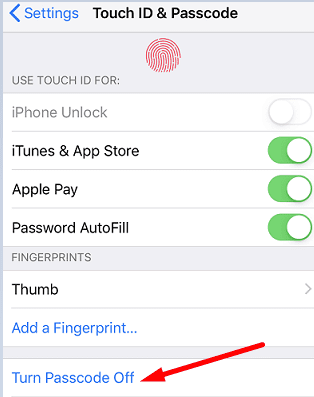
Järeldus
Kokkuvõttes näitab viga 4000, et iTunes ei suutnud teie iPhone'i või iPadi värskendada. Selle värskenduse vea parandamiseks installige oma arvutisse uusimad iTunesi ja macOS-i versioonid. Lisaks saate viirusetõrje keelata ja iOS-i seadme taasterežiimi panna. Kui probleem püsib, lülitage pääsukood välja. Klõpsake allolevaid kommentaare ja andke meile teada, kui veakood 4000 on kadunud.